Мазмұны
Бұл оқулықта сіз Excel бағдарламасында күндерді қосу және алу үшін әртүрлі пайдалы формулаларды таба аласыз, мысалы, екі күнді азайту, күнге күндерді, апталарды, айларды және жылдарды қосу және т.б.
Егер сіз Excel бағдарламасында күндермен жұмыс істеу бойынша оқулықтарымызды орындап жүрсеңіз, жұмыс күндері, апталар, айлар және жылдар сияқты әртүрлі уақыт бірліктерін есептеуге арналған формулалар жиымын бұрыннан білесіз.
Талдау кезінде. жұмыс парақтарындағы күн туралы ақпаратты пайдалансаңыз, сол күндермен де кейбір арифметикалық амалдарды орындауыңыз мүмкін. Бұл оқулық Excel бағдарламасында күндерді қосу және азайтудың бірнеше формулаларын түсіндіреді, олар сізге пайдалы болуы мүмкін.
Excel бағдарламасында күндерді қалай азайтуға болады
Ұяшықтарда екі күн бар делік. A2 және B2 және енді осы күндер арасында қанша күн бар екенін білу үшін бір күнді екіншісінен шегергіңіз келеді. Excel бағдарламасында жиі болатындай, бірдей нәтижеге бірнеше жолмен қол жеткізуге болады.
Мысал 1. Бір күнді екіншісінен тікелей шегеріңіз
Міне, Microsoft Excel әр күнді сақтайды. 1900 жылдың 1 қаңтарын білдіретін 1-ден басталатын бірегей сериялық нөмірлер ретінде. Сонымен, сіз шын мәнінде екі санды шегеріп жатырсыз және қарапайым арифметикалық операция еш кедергісіз жұмыс істейді:
=B2-A2
2-мысал. Excel DATEDIF функциясын пайдаланып күндерді шегеріңіз
Егер жоғарыдағы формула тым қарапайым болып көрінсе, Excel бағдарламасының DATEDIF көмегімен бірдей нәтижеге гуру тәрізді жолмен қол жеткізуге болады.нәтижесінде Формула кірістіру түймесін басыңыз. Формула қосылғаннан кейін оны қажетінше көптеген ұяшықтарға көшіруге болады:
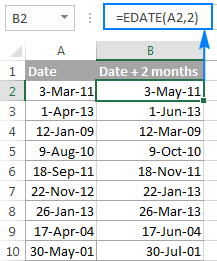
Бұл өте қарапайым формула еді, солай емес пе? Шеберге жұмыс істеуге қиынырақ нәрсе берейік. Мысалы, A2 форматындағы күннен бірнеше жылдарды, айларды, апталарды және күндерді шегерейік. Оны орындау үшін Шығар қойындысына ауысып, сәйкес өрістерге сандарды теріңіз. Немесе төмендегі скриншотта көрсетілгендей бірліктерді бөлек ұяшықтарға енгізіп, сол ұяшықтарға сілтемелер бере аласыз:

Формула кірістіру түймешігін басу арқылы кірістер. A2 ішіндегі келесі формула:
=DATE(YEAR(A2)-D2,MONTH(A2)-E2,DAY(A2)-G2-F2*7)
Егер формуланы басқа ұяшықтарға көшіруді жоспарласаңыз, формула дұрыс көшірілуі үшін A2-ден басқа барлық ұяшық сілтемелерін абсолютті сілтемелерге өзгертуіңіз керек. әдепкі бойынша, шебер әрқашан салыстырмалы сілтемелерді пайдаланады). Сілтемені түзету үшін жол мен баған координаттарының алдына $ белгісін теріңіз, мысалы:
=DATE(YEAR(A2)-$D$2,MONTH(A2)-$E$2,DAY(A2)-$G$2-$F$2*7)
Және келесі нәтижелерді алыңыз:
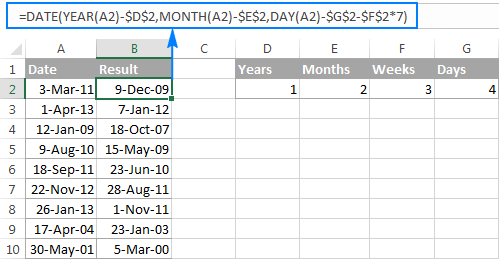
Сонымен қатар, Уақыт өрістерін көрсету сілтемесін басып, қосу немесе күн мен уақытты бір формуламен шегеруге болады.
Егер сіз Датамен ойнағыңыз келсе & Уақыт формуласының шебері өзіңіздің жеке жұмыс парақтарыңызда, Ultimate Suite бағдарламасының 14 күндік сынақ нұсқасын жүктеп алуға қош келдіңіз.
Осылайша Excel бағдарламасында күндерді қосасыз және азайтасыз. Мен сенен үміттемінбүгін бірнеше пайдалы функцияларды білдік. Оқығаныңыз үшін алғыс айтамын және келесі аптада блогымызда көреміз деп үміттенемін.
функция: =DATEDIF(A2, B2, "d")
Келесі скриншот DATEDIF функциясы #NUM қатесін қайтаратын 4-жолды қоспағанда, екі есептеудің де бірдей нәтижелерді беретінін көрсетеді. Неліктен бұл орын алатынын анықтап көрейік.
Ең соңғы күнді (6 мамыр 2015 ж.) бұрынғы күннен (1 мамыр 2015 ж.) шегергенде, алу операциясы теріс санды (-5) қайтарады. дәл солай болуы керек. Excel DATEDIF функциясының синтаксисі, алайда, басталу күні аяқталу күнінен үлкен болуына рұқсат бермейді, сондықтан ол қатені қайтарады.
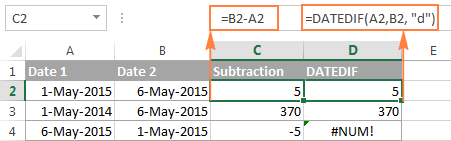
Мысал 3. Ағымдағы күннен күнді шегеріңіз
Бүгінгі күннен күнді алып тастау үшін жоғарыдағы формулалардың кез келгенін қолдануға болады. 1-күннің орнына TODAY() функциясын пайдаланыңыз:
=TODAY()-A2
немесе
=DATEDIF(A2,TODAY(), "d")
Алдыңғы мысалдағыдай екі формула да жақсы жұмыс істейді: бүгінгі күн сіз алып жатқан күннен үлкен, әйтпесе DATEDIF орындалмайды:
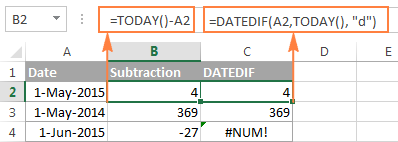
Мысал 4. Excel DATE функциясымен күндерді шегеру
Егер қаласаңыз күндерді формулада тікелей беру үшін, содан кейін DATE(жыл, ай, күн) функциясын пайдаланып әрбір күнді енгізіңіз, содан кейін екіншісінен бір күнді шегеріңіз.
Мысалы, келесі формула 15-мамырды шегереді. 2015 жылғы 20 мамырдан бастап 5 күндік айырмашылықты қайтарады:
=DATE(2015, 5, 20) - DATE(2015, 5, 15)
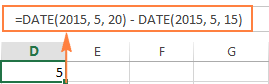
Орындау, Excel бағдарламасында күндерді шегеруге келгенде және сіз білгісі келеді екі күннің арасында қанша күн бар , ең оңай және ең айқын нұсқаны қолданған дұрыс - бір күнді екіншісінен тікелей шегеріңіз.
Егер сіз күндердің санын санағыңыз келсе екі күн арасындағы айлар немесе жылдар , онда DATEDIF функциясы жалғыз мүмкін шешім болып табылады және келесі мақалада осы функцияны толық сипаттайтын бірнеше формула мысалдарын табасыз.
Енді екі күнді қалай шегеруге болатынын білетін болсаңыз, берілген күнге күндерді, айларды немесе жылдарды қалай қосуға немесе азайтуға болатынын көрейік. Осы мақсатқа сәйкес келетін бірқатар Excel функциялары бар және қайсысын пайдаланатыныңыз қай бірлік қосқыңыз немесе шегергіңіз келетініне байланысты.
Excel бағдарламасында күнді алу немесе қосу әдісі
Кейбір ұяшықта күн немесе бағандағы күндер тізімі болса, сәйкес арифметикалық амалды пайдаланып сол күндерге белгілі бір күн санын қосуға немесе азайтуға болады.
Мысал 1. Күнге күн қосу Excel бағдарламасында
Күнге көрсетілген күн санын келесідей қосудың жалпы формуласы:
Күн+ N күнКүн бірнеше жолмен енгізіледі:
- Ұяшық сілтемесі ретінде, мысалы.
=A2 + 10 - КҮН (жыл, ай, күн) функциясын пайдалану, мысалы.
=DATE(2015, 5, 6) + 10 - Басқа функцияның нәтижесінде. Мысалы, ағымдағы күнге берілген күн санын қосу үшін BUGÜN() функциясын пайдаланыңыз:
=TODAY()+10
Келесі скриншоттажоғарыдағы формулалар әрекетте. Жазу сәтіндегі ағымдағы күн 2015 жылдың 6 мамыры болды:
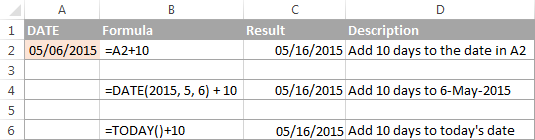
Ескерту. Жоғарыда келтірілген формулалардың нәтижесі күнді білдіретін сериялық нөмір болып табылады. Оны күн ретінде көрсету үшін ұяшықтарды(ларды) таңдап, Ұяшықтарды пішімдеу тілқатысу терезесін ашу үшін Ctrl+1 пернелерін басыңыз. Нөмір қойындысында Санат тізімінен Күн тармағын таңдап, қалаған күн пішімін таңдаңыз. Егжей-тегжейлі қадамдарды Excel бағдарламасында күн пішімін өзгерту жолы бөлімінен қараңыз.
Мысал 2. Excel бағдарламасында күннен күндерді алу
Белгілі бір күннен берілген күн санын алу үшін әдеттегі арифметикалық әрекетті қайта орындаңыз. Алдыңғы мысалдан жалғыз айырмашылығы, сіз плюс орнына минус белгісін теруіңізде: :)
Күн - N күнМіне, бірнеше формула мысалдары:
-
=A2-10 -
=DATE(2015, 5, 6)-10 -
=TODAY()-10
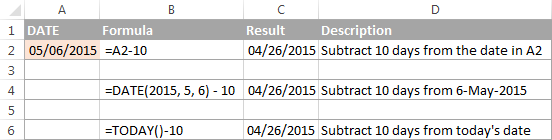
Бүгінгі апталарды қосу немесе азайту әдісі
Белгілі бір күнге бүтін апталарды қосқыңыз немесе шегергіңіз келсе, күндерді қосу/азайту сияқты формулаларды қолдануға болады және жай апталар санын 7-ге көбейтуге болады:
Excel бағдарламасындағы күнге апта қосу:
ұяшық + N апта * 7 Мысалы, сіз A2 форматындағы күнге 3 апта қосасыз. келесі формула: =A2+3*7 .
Excel бағдарламасындағы күннен бастап апталарды шегеру:
ұяшық - N апта * 7 Кімге бүгінгі күннен 2 апта шегерсеңіз, =TODAY()-2*7 деп жазасыз.
Қосу/азайту жолыExcel бағдарламасында бүгінгі күнге дейінгі айлар
Егер белгілі бір толық ай санын күнге қосқыңыз немесе алып тастағыңыз келсе, төменде көрсетілгендей DATE немесе EDATE функциясын пайдалануға болады.
1-мысал Excel КҮН функциясымен күнге айларды қосу
Мысалы, А бағанындағы күндер тізімін алып, кейбір ұяшыққа қосқыңыз келетін (оң сан) немесе азайтқыңыз келетін күндердің санын (теріс сан) теріңіз, C2 деңіз.
В2 ұяшығына келесі формуланы енгізіңіз, содан кейін формуланы басқа ұяшықтарға көшіру үшін ұяшықтың бұрышын толығымен төмен сүйреңіз:
=DATE(YEAR(A2), MONTH(A2) + $C$2, DAY(A2))
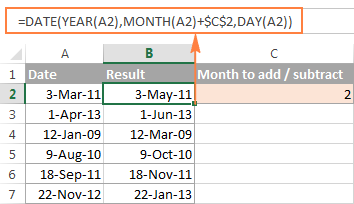
Енді функцияның не істеп жатқанын көрейік. Формуланың логикасы анық және түсінікті. DATE(жыл, ай, күн) функциясы келесі аргументтерді қабылдайды:
- A2 ұяшығындағы күннің жылы ;
- ай A2 күнінің + C2 ұяшығында көрсеткен айлар саны және A2 күнінің
- күнінің күні .
Иә , бұл қарапайым :) Егер сіз C2-де теріс санды терсеңіз, формула оларды қосудың орнына айларды азайтады:
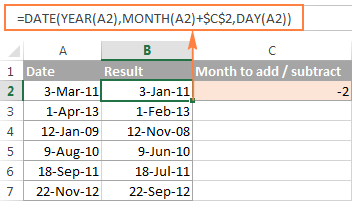
Әрине, минус белгісін теруге ештеңе кедергі болмайды. тікелей формулада күннен айларды азайту үшін:
=DATE(YEAR(A2), MONTH(A2) - $C$2, DAY(A2))
Әрине, ұяшыққа сілтеме жасаудың орнына формулада қосылатын немесе азайтылатын ай санын теруге болады:
=DATE(YEAR( date ), MONTH( date ) + N months , DAY( date ))
Нақты формулалар мыналарға ұқсас болуы мүмкін:
- Қосу бүгінгі күнге дейінгі айлар:
=DATE(YEAR(A2), MONTH(A2) + 2, DAY(A2)) - Күннен бастап айды шегеріңіз:
=DATE(YEAR(A2), MONTH(A2) - 2, DAY(A2))
Мысал 2. Excel EDATE
<0 арқылы күнді қосу немесе алу>Microsoft Excel бағдарламасы басталу күнінен бұрын немесе одан кейінгі айлар саны көрсетілген күнді қайтаратын арнайы функцияны қамтамасыз етеді - EDATE функциясы. Ол Excel 2007, 2010, 2013 және алдағы Excel 2016 нұсқаларының заманауи нұсқаларында қол жетімді. EDATE(start_date, months) формулаларыңызда келесі 2 дәлелді бересіз:
- Бастау_күні - айлар саны есептелетін басталу күні.
- Айлар - қосылатын (оң мән) немесе шегерілетін (теріс мән) айлар саны.
Күндер бағанымызда қолданылған келесі формула алдыңғы мысалдағы DATE функциясымен дәл бірдей нәтижелерді береді:
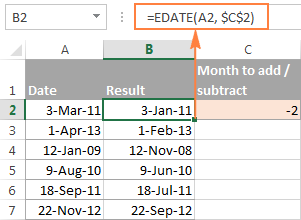
EDATE функциясын пайдаланған кезде , сонымен қатар формулада тікелей қосу/алу үшін басталатын күн мен ай санын көрсетуге болады. Күндер DATE функциясы арқылы немесе басқа формулалардың нәтижелері ретінде енгізілуі керек. Мысалы:
- Excel бағдарламасында қосу ай үшін:
=EDATE(DATE(2015,5,7), 10)Формула 2015 жылдың 7 мамырына 10 ай қосады.
- Excel бағдарламасында айларды алу үшін:
=EDATE(TODAY(), -10)Формула бүгінгі күннен 10 айды шегереді.
Ескертпе. Excel EDATE функциясы күнді көрсететін сериялық нөмірді қайтарады. Excel бағдарламасын оны күн ретінде көрсетуге мәжбүрлеу үшін мынаны қолдану керекEDATE формулалары бар ұяшықтарға күн пішімі . Егжей-тегжейлі қадамдарды Excel бағдарламасындағы күн пішімін өзгерту бөлімінен қараңыз.
Excel бағдарламасында күнді алу немесе қосу жолы
Excel бағдарламасында күнді қосу айларды қосу сияқты орындалады. Сіз DATE(жыл, ай, күн) функциясын қайта пайдаланасыз, бірақ бұл жолы қанша жыл қосқыңыз келетінін көрсетесіз:
DATE(YEAR( күн ) + N жыл , MONTH( күн ), DAY( күн ))Excel жұмыс парағында формулалар келесідей болуы мүмкін:
- Кімге
қосу жыл: =DATE(YEAR(A2) + 5, MONTH(A2), DAY(A2))Формула A2 ұяшығындағы күнге 5 жыл қосады.
- азайту үшін
жыл: =DATE(YEAR(A2) - 5, MONTH(A2), DAY(A2))Формула A2 ұяшығындағы күннен 5 жылды шегереді.
Сондай-ақ_қараңыз: Excel IFERROR & VLOOKUP - тұзақ #N/A және басқа қателер
Егер жыл санын терсеңіз кейбір ұяшықта қосу (оң сан) немесе азайту (теріс сан), содан кейін DATE функциясында сол ұяшыққа сілтеме жасау үшін сіз әмбебап формуланы аласыз:
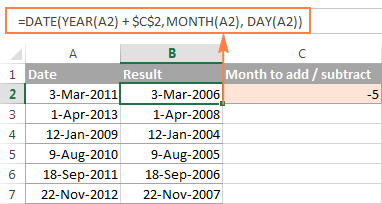
Қосу / күнге дейін күндерді, айларды және жылдарды шегеріңіз
Егер сіз алдыңғы екі мысалды мұқият бақылаған болсаңыз, менің ойымша, сіз бір формуладағы күнге жылдар, айлар және күндердің тіркесімін қосу немесе азайту жолын болжаған боларсыз. Иә, ескі жақсы DATE функциясын пайдалану :)
қосу жыл, ай, күн:
DATE(YEAR( күн ) + X жыл , АЙ( күн ) + Y ай , DAY( күн ) + Z күн )алу жылдар, айлар, күндер:
DATE(YEAR( күн ) - X жыл , MONTH( күн ) - Y ай , DAY( күн ) - Z күн )Мысалы, келесі формула 2 жыл, 3 айды қосады және A2 ұяшығындағы күннен 15 күнді азайтады:
=DATE(YEAR(A2) + 2, MONTH(A2) + 3, DAY(A2) - 15)
Күндер бағанымызға қолданылған формула келесі пішінді алады:
=DATE(YEAR(A2) + $C$2, MONTH(A2) + $D$2, DAY(A2) + $E$2)
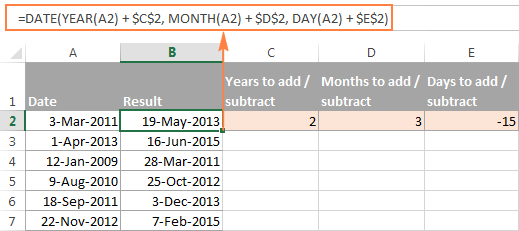
Қалай қосу және Excel бағдарламасында уақыттарды алу
Microsoft Excel бағдарламасында УАҚЫТ функциясын пайдаланып уақыттарды қосуға немесе азайтуға болады. Ол DATE функциясымен жылдарды, айларды және күндерді басқаратын сияқты уақыт бірліктері бойынша (сағат, минут және секунд) жұмыс істеуге мүмкіндік береді.
Excel бағдарламасында уақытты қосу үшін:
ұяшық + TIME( сағ , минут , секунд )шегеру уақыт Excel:
ұяшық - УАҚЫТ( сағат , минут , секунд )Бұл жерде A2 қажет уақыт мәнін қамтиды өзгерту үшін.
Мысалы, A2 ұяшығындағы уақытқа 2 сағат, 30 минут және 15 секунд қосу үшін келесі формуланы қолдануға болады:
=A2 + TIME(2, 30, 15)
Егер уақытты бір формулаға қосқыңыз және азайтқыңыз келсе, сәйкес мәндерге минус таңбасын қосыңыз:
=A2 + TIME(2, 30, -15)
Жоғарыдағы формула A2 ұяшығындағы уақытқа 2 сағат 30 минут қосады. және 15 секундты шегереді.
Баламалы түрде, өзгерткіңіз келетін уақыт бірлігін кейбір ұяшықтарға енгізіп, формулаңыздағы сол ұяшықтарды қараңыз:
=A2 + TIME($C$2, $D$2, $E$2)
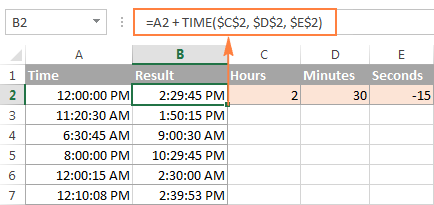
Егербастапқы ұяшықтарда күн мен уақыт бар, жоғарыдағы формула да тамаша жұмыс істейді:
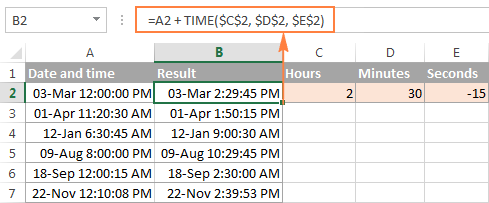
Күн & Уақыт формуласының шебері – Excel бағдарламасында күндерді қосу және алудың жылдам жолы
Енді Excel бағдарламасында күндерді есептеуге арналған әртүрлі формулалар тобын білетін болсаңыз, осының бәрін орындай алатын бір ғана болғыңыз келмейді ме? Әрине, мұндай формула ешқашан болуы мүмкін емес. Дегенмен, Күн & Excel бағдарламасында Ultimate Suite орнатылған болса, сіз үшін кез келген формуланы жылдам құра алатын Уақыт шебері . Мынадай:
- Формуланы енгізгіңіз келетін ұяшықты таңдаңыз.
- Ablebits Құралдар қойындысына өтіңіз және Күн & Уақыт шебері түймесі:
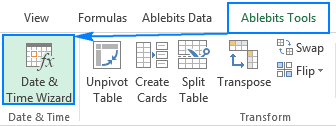
Мысал ретінде мынаны қосайық А2 ұяшығындағы күнге дейін бірнеше ай. Ол үшін Қосу қойындысына өтіп, Күнді енгізіңіз өрісіне A2 теріңіз (немесе жолақты басып, парақтағы ұяшықты таңдаңыз) және нөмірін теріңіз. айларды Ай өрісіне қосыңыз.
Шебер формула жасайды және оның алдын ала қарауын ұяшықта көрсетеді. Сондай-ақ, ол Формула нәтижесі астында есептелген күнді көрсетеді:
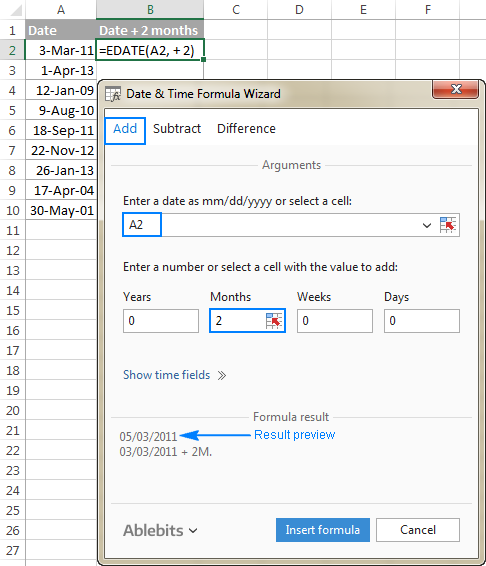
Егер сізге қанағаттансаңыз

